Kuinka poistaa Roblox Desktop App käytöstä (2 tapaa)
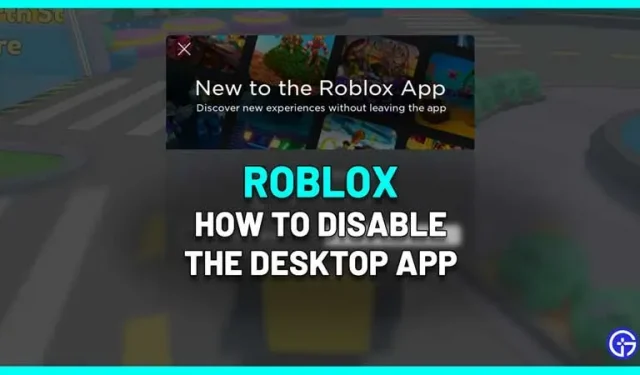
Roblox esitteli työpöytäsovelluksen, ja valitettavasti se sai yhteisöltä negatiivista palautetta. Kun siirryt osoitteeseen Roblox.com, näet viestin ”Tutki Robloxia työpöytäsovelluksessamme” ja ”OPEN”-painiketta sen vieressä. Itse sovelluksella on erilainen käyttöliittymä, mutta jos et pidä siitä ja haluat tietää, kuinka se poistetaan käytöstä PC:llä, noudata näitä yksinkertaisia ohjeita.
Kuinka poistaa Roblox-työpöytäsovellus käytöstä Windows-tietokoneessa
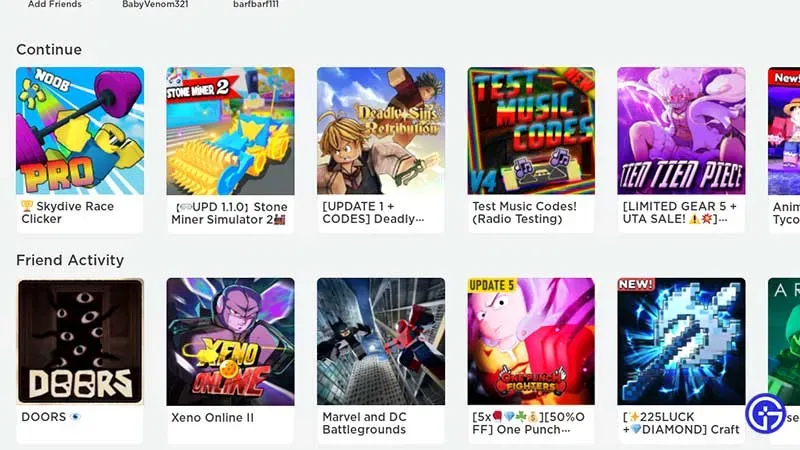
Päivityksen jälkeen, kun yrität poistua Roblox-pelistä, työpöytäsovellus latautuu automaattisesti, mikä voi olla ärsyttävää joillekin pelaajille. Tämä voidaan poistaa käytöstä kahdella tavalla, ja molemmat toimivat tämän oppaan julkaisuhetkellä.
Sulje Roblox tehtäväpalkista
- Käynnistä Roblox tietokoneellasi tavalliseen tapaan (käynnistämättä työpöytäsovellusta) ja käynnistä haluamasi kokemus.
- Vie hiiri tehtäväpalkin Roblox-kuvakkeen päälle. Jos pelaat peliä koko näytön tilassa, paina Windows-näppäintä nähdäksesi Roblox-kuvakkeen tehtäväpalkissa.
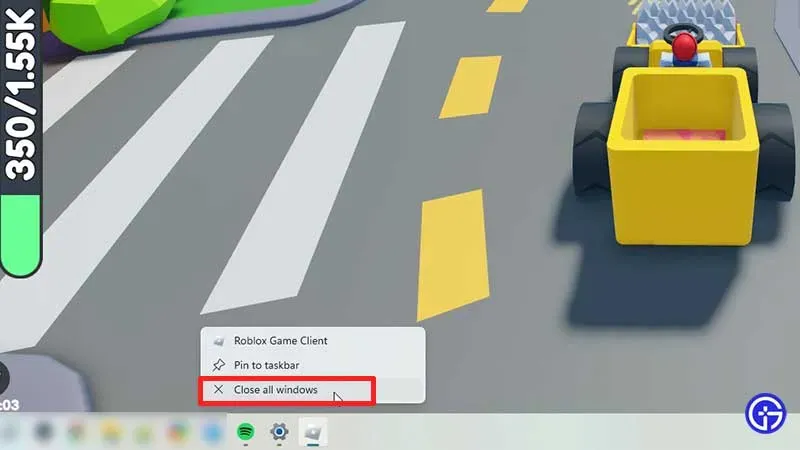
- Napsauta sitä hiiren kakkospainikkeella ja valitse Sulje ikkuna.
- Kun suljet ikkunan näillä vaiheilla, työpöytäsovellus ei lataudu automaattisesti.
Suorita Roblox Player järjestelmänvalvojana
- Aina kun myönnät sovellukselle käyttöoikeuden ”Suorita järjestelmänvalvojana” -ominaisuuteen, annat sille kaikki erityisoikeudet toimiakseen järjestelmässäsi.
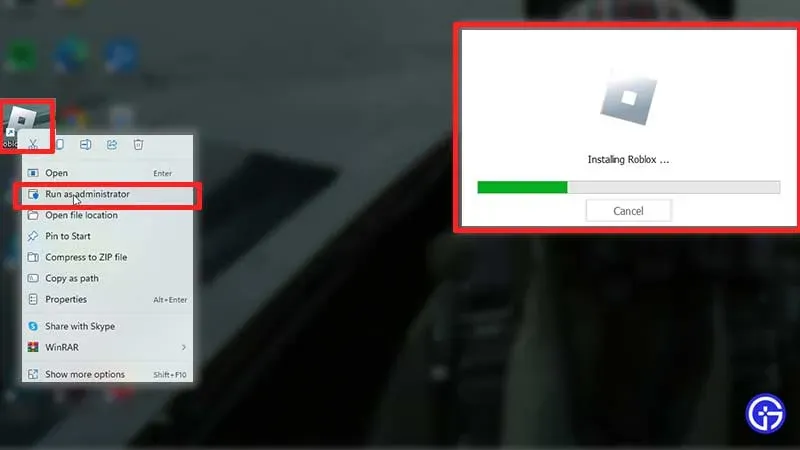
- Joten napsauta hiiren kakkospainikkeella Roblox Player -kuvaketta työpöydälläsi ja valitse ”Suorita järjestelmänvalvojana”.
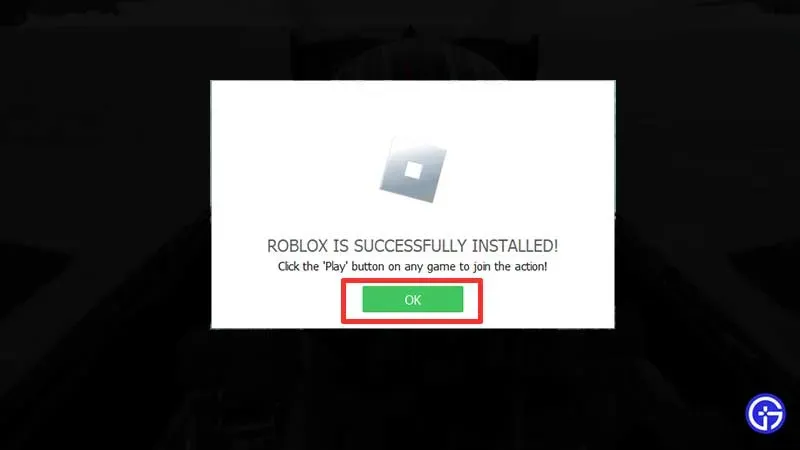
- Roblox määrittää ja asentaa, minkä jälkeen sinun on napsautettava OK.
- Käynnistä nyt Roblox ja poistu siitä painamalla ESC ja sitten Exit.
- Sen jälkeen sinun pitäisi nähdä tavallinen Roblox.com-käyttöliittymäsi työpöytäsovelluksen sijaan.
Kyse on työpöytäsovelluksen poistamisesta käytöstä. Monet eivät pidä sitä parempana puuttuvien ominaisuuksien ja viivästyneiden ongelmien vuoksi. Jos muutat mielesi ja haluat käyttää sovellusta myöhemmin, voit napauttaa näytön yläreunassa olevan ilmoituksen AVAA-painiketta. Tämä näkyy heti, kun kirjaudut tilillesi.
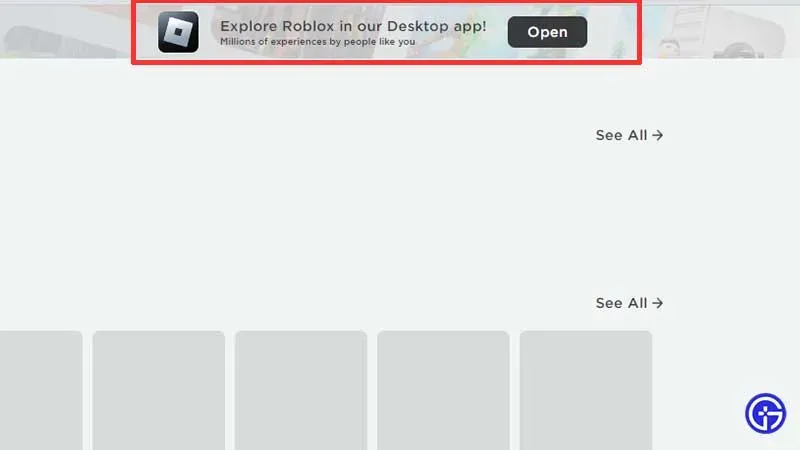
Jos pidät Roblox-pelien pelaamisesta, älä unohda käyttää koodeja muissa sitä tukevissa peleissä. Tutustu Roblox-pelikoodien ja Roblox-tarjouskoodien oppaisiin saadaksesi ilmaisia bonuksia muihin vastaaviin peleihin.



Vastaa